Windows/Mac/온라인/모바일에서 JPEG 아티팩트 제거법 TOP 4
사진작가라면 JPEG 아티팩트 문제에 부딪혀본 적이 있을 것입니다. 데이터를 다른 기기로 전송하려고 할 때 JPEG 아티팩트를 제거해야 하는 것은 성가신 일입니다.
하지만 걱정할 필요가 없습니다. 인터넷 시대에는 무엇이든 가능하니까요. 이 글에서는 JPEG 아티팩트 제거에 대해 다루겠습니다. JPEG 아티팩트 제거에 대해 자세히 알아보려면 계속 읽어보세요.
1. 고급 AI 솔루션: Windows/Mac에서 JPEG 아티팩트를 한 번의 클릭으로 제거하는 방법
복잡한 소프트웨어를 사용하여 JPEG 아티팩트를 제거할 수도 있습니다. 하지만 쉬운 솔루션이 있다면 굳이 복잡한 솔루션을 사용할 필요가 없습니다. 예를 들어 HitPaw FotorPea 도구를 사용하여 JPEG 아티팩트를 제거할 수 있습니다.
HitPaw FotorPea는 시중에서 판매되는 최고의 도구입니다. 사용하기 매우 쉽기 때문입니다. 컴퓨터에 도구를 다운로드하고 수정하려는 이미지를 업로드한 다음 클릭 한 번으로 작업이 완료됩니다.
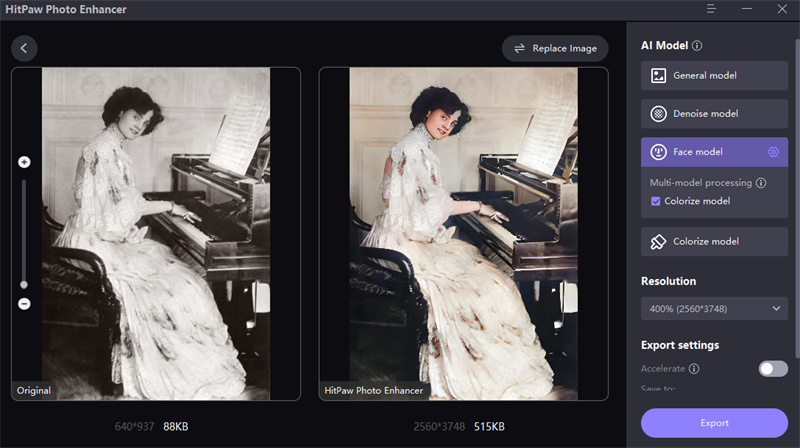
이 도구에는 많은 기능이 있지만 가장 놀라운 기능은 원클릭 향상 기능입니다. 또한 일괄적으로 사진을 처리할 수도 있습니다. HitPaw FotorPea는 여러분에게 유용한 도구가 되어줄 것입니다.
사용 방법은 다음과 같습니다.
HitPaw FotorPea 궁극적 사용 가이드
-
스텝 1.아래 버튼을 클릭하여 HitPaw 도구를 다운로드하고 설치하세요.
-
스텝 2.도구를 열면 수정하려는 이미지를 업로드할 수 있습니다. 이미지 선택을 클릭하거나 사진을 끌어서 놓기만 하면 됩니다.

-
스텝 3.옵션에서 모델을 선택하세요.
-
스텝 4.결과가 만족스러운지 확인하기 위해 이미지를 미리 볼 수 있습니다. 만족하지 않으면 돌아가서 다시 편집할 수 있습니다. 완료되면 내보내기를 클릭하세요.

- 사용하기 쉬운 UI
- 한 번의 클릭으로 인핸서 도구 사용 가능
- 사진을 일괄 처리할 수 있음
2. 클래식 솔루션: Photoshop을 사용하여 JPEG 아티팩트를 제거하는 방법
클래식 솔루션을 고수하고 싶으시다면 Photoshop에서 JPEG 아티팩트를 제거하세요. 이 도구는 모든 문제에 대한 편리한 솔루션이 될 수 있습니다. 가장 좋은 점은 사용하기 매우 쉽다는 것입니다. 따라서 이 방법은 기술에 익숙하지 않은 경우 JPEG 아티팩트를 즉시 제거할 수 있는 가장 좋은 방법입니다.
Photoshop을 사용하여 JPEG 아티팩트를 제거하는 방법은 다음과 같습니다.
- 도구에 로그인하여 수정하려는 이미지를 엽니다.
그런 다음 필터로 이동한 다음 신경 필터를 선택합니다.

JPEG에서 제거를 원하는 아티팩트를 찾아 선택하세요.

옵션에서 필요한 아티팩트 제거 강도를 선택할 수 있습니다.

- 마무리로, 신경 필터에 대한 출력 방법을 사용하세요.
3. 편리한 방법: 온라인에서 JPEG 아티팩트를 제거하는 방법
HitPaw FotorPea 도구를 사용하는 것은 JPEG 아티팩트를 제거하는 가장 좋은 방법이지만, 자신의 컴퓨터에 액세스할 수 없는 경우 온라인 JPEG 아티팩트 제거 포토샵에서 도움을 받을 수 있습니다.
그러나 너무 많은 옵션이 쉽게 제공되면 맞는 옵션을 선택하는 데 혼란스러울 수 있습니다. 도움을 드리기 위해 몇 가지 옵션을 선별했습니다.
IMGonline으로 JPEG 아티팩트 제거
IMG 온라인은 JPEG 아티팩트를 제거하는 사용하기 쉬운 도구입니다. 이 웹사이트는 화려하지는 않지만 서둘러야 하고 컴퓨터에 액세스할 수 없는 경우 작업을 완료하기 좋은 환경을 갖추고 있습니다.
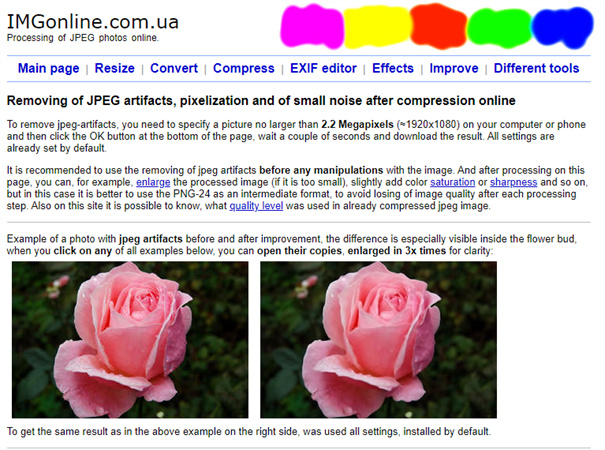
Vance AI로 JPEG 아티팩트 제거하기
Vance AI는 JPEG 아티팩트 제거에 사용할 수 있는 온라인 아티팩트 제거 앱입니다. 웹사이트는 사용하기 쉽기 때문에 누구나 사용할 수 있습니다. 그러나 가끔 충돌이 발생할 수 있습니다. 하지만 걱정할 필요가 없습니다. 페이지를 새로 고침하기만 하면 됩니다.
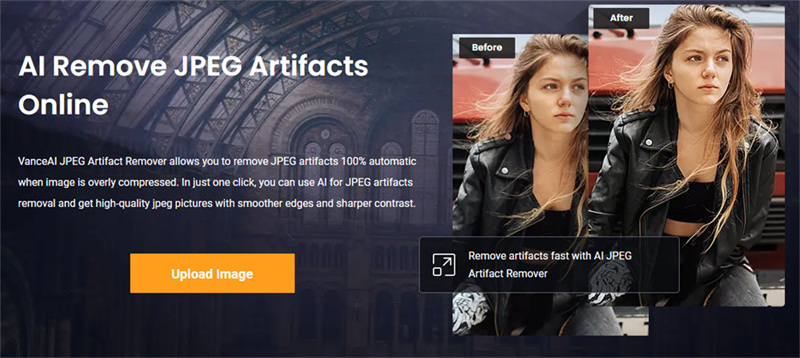
Hugging Face로 JPEG 아티팩트 제거
Hugging Face는 JPEG 아티팩트를 제거하는 온라인 도구로 사용할 수 있습니다. 이 도구의 가장 좋은 점은 옵션에서 설정을 커스터마이징할 수 있다는 것입니다. 따라서 평소 사용하는 도구에 액세스할 수 없는 경우, huging face는 커스텀 결과를 만드는 가장 안전한 방법입니다.
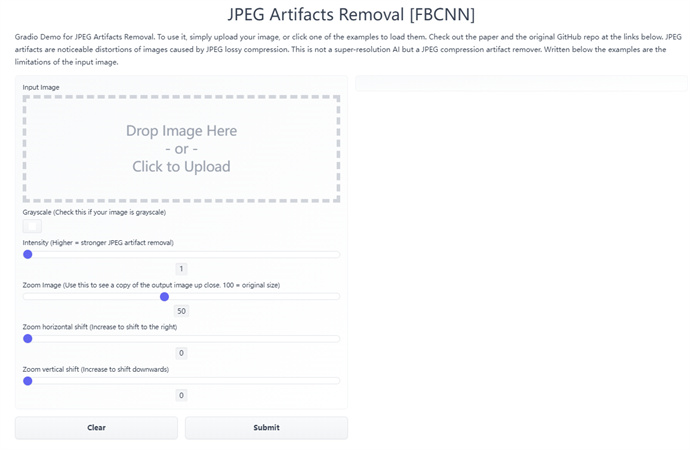
4. 보너스 팁: 모바일 기기에서 JEPG 아티팩트를 제거하는 방법은 무엇인가요?
노트북이 없고 JPEG 아티팩트를 제거하려는 경우, 이를 수행할 수 있는 방법이 있습니다. HitPaw FotorPea 앱에는 Google Play 스토어를 사용하여 휴대전화에 다운로드할 수 있는 Android 버전이 있습니다.
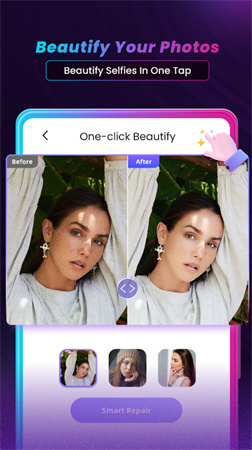
이 앱의 가장 좋은 점은 JPEG 아티팩트를 제거할 수 있을 뿐만 아니라 다른 많은 작업도 수행할 수 있다는 것입니다. 예를 들어, 이 원클릭 뷰티파이 옵션을 사용하여 초상화를 수정할 수 있습니다. 그 외에도 사진을 색칠하고 3D 스타일로 사진을 애니메이션화할 수도 있습니다.
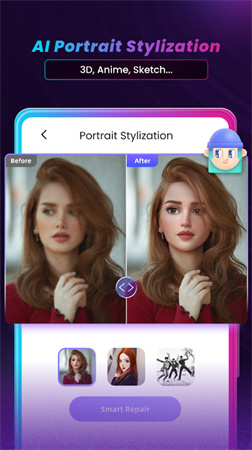
- 한 번의 클릭으로 수정 가능
- 최신 업스케일링 및 디테일 복원
- 비싼 장비 없이도 작동
마무리
살펴본 바와 같이, 다양한 도구를 사용하여 JPEG 아티팩트를 제거하여 작업을 완료할 수 있습니다. 사용자 측에서 사용할 수 있는 옵션이 많지만 HitPaw FotorPea 도구를 가장 추천드립니다. 시간이 있을 때 컴퓨터에서 사용하거나 시간이 없을 때 Android 도구를 열어서 정리하기만 하면 됩니다.








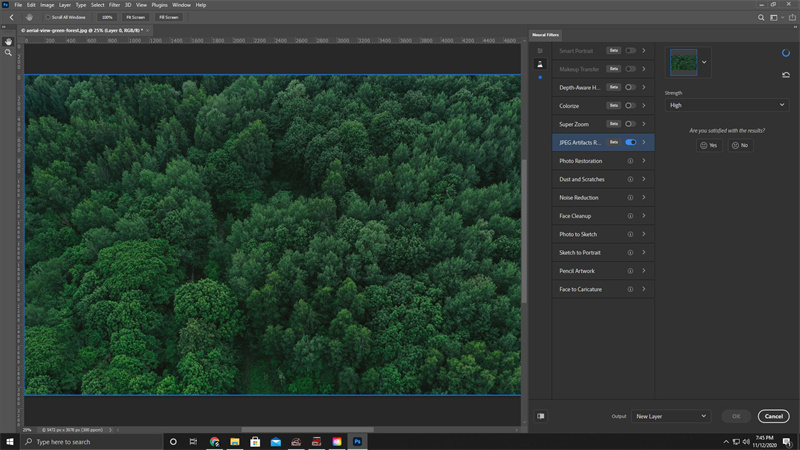
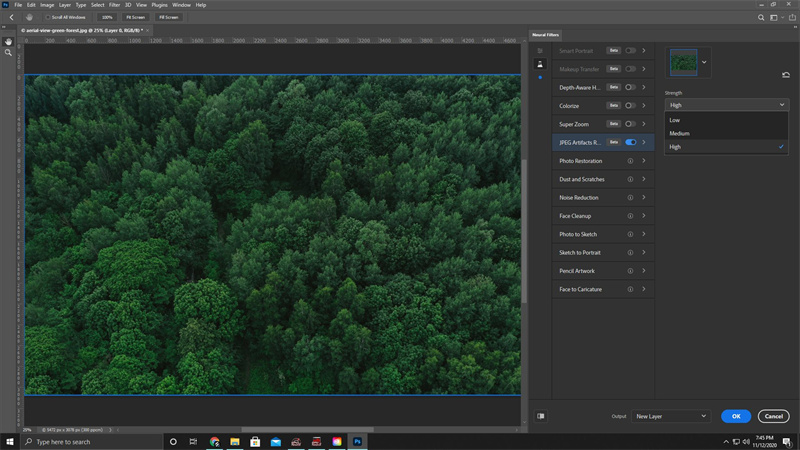

 HitPaw VoicePea
HitPaw VoicePea  HitPaw Univd
HitPaw Univd  HitPaw VikPea
HitPaw VikPea



이 문서 공유하기:
제품 등급을 선택하세요:
김희준
편집장
프리랜서로 5년 이상 일해왔습니다. 새로운 것들과 최신 지식을 발견할 때마다 항상 감탄합니다. 인생은 무한하다고 생각하지만, 제 자신은 한계를 모릅니다.
모든 기사 보기댓글 남기기
HitPaw 기사에 대한 리뷰 작성하기